Wie deaktiviere ich das Scroll -Schloss in Excel?
Sind Sie frustriert über die Funktion „Scroll Lock“ in Excel? Haben Sie das Gefühl, dass Sie sich daran hindern, Ihr Arbeitsblatt so zu navigieren, wie Sie es möchten? Wenn ja, sind Sie nicht allein. Das Scroll -Schloss kann ein großes Hindernis für die Produktivität sein, aber glücklicherweise ist es einfach zu deaktivieren. In diesem Artikel werden wir erklären, wie Sie das Scroll -Schloss in Excel ausschalten, damit Sie schnell wieder arbeiten können!
Drücken Sie die Scroll -Schloss in Excel, um die Scrollschloss Taste auf Ihrer Tastatur. Wenn Ihre Tastatur auf Ihrem Computer keine Taste für Scroll -Sperrtaste hat, klicken Sie auf Ihren Computer Start > Einstellungen > Einfacher Zugang > Tastatur. Wählen Sie dann die aus Verwenden Sie die Tastatur auf dem Bildschirm Kontrollkästchen, um es einzuschalten.
- Drücken Sie die Scrollschloss Taste (Scroll -Sperre wird möglicherweise als SCRLK angezeigt) auf Ihrer Tastatur. Der Status der Bildlaufsperrung wird auf der linken Seite der Statusleiste angezeigt.
- Klicken Sie auf Ihrem Computer auf Start > Einstellungen > Einfacher Zugang > Tastatur.
- Wählen Sie die aus Verwenden Sie die Tastatur auf dem Bildschirm Kontrollkästchen, um es einzuschalten.
- Wenn die Tastatur auf dem Bildschirm auf Ihrem Bildschirm angezeigt wird, klicken Sie auf die Scrlk Taste.
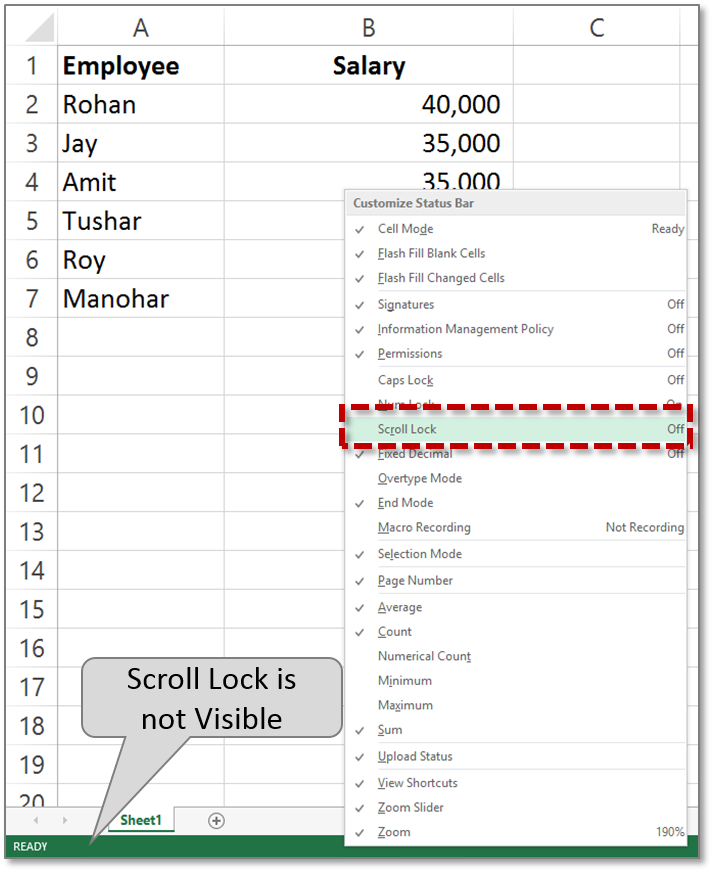
Was ist Scroll -Schloss in Excel?
Scroll Lock ist eine Funktion in Excel, mit der der Benutzer durch die Tabelle navigieren kann, ohne die aktive Zelle zu ändern. Wenn die Funktion aktiviert ist, kann der Benutzer mit den Pfeiltasten durch die Tabelle scrollen, aber die aktive Zelle bleibt gleich. Dies ist nützlich, wenn der Benutzer verschiedene Teile der Tabelle anzeigen möchte, ohne seinen Platz zu verlieren. Das Scroll -Schloss kann jedoch ablenkend sein und ein unerwartetes Verhalten verursachen, sodass einige Benutzer es möglicherweise deaktivieren möchten.
Die Scroll -Sperre ist normalerweise aktiviert oder deaktiviert, indem die Scroll -Sperrschließtaste auf der Tastatur gedrückt wird. Wenn die Tastatur keine Scroll -Sperrtaste hat, gibt es andere Möglichkeiten, um das Scroll -Sperre zu aktivieren und zu deaktivieren. In den folgenden Abschnitten werden erläutert, wie das geht.
Wie aktiviere ich das Scroll -Schloss in Excel?
Es gibt zwei Möglichkeiten, um das Scroll -Schloss in Excel zu aktivieren. Die erste besteht darin, die Scroll -Sperrtaste auf der Tastatur zu drücken. Wenn die Tastatur nicht über eine Scroll -Sperrtaste verfügt, kann der Benutzer die Scroll -Sperre aktivieren, indem Sie auf die Schaltfläche "Scroll Sperle" im Abschnitt "Zellen" der Registerkarte "Starthause" klicken.
Verwenden von Tastaturverknüpfungen
Wenn die Tastatur über eine Scroll -Sperrtaste verfügt, kann der Benutzer sie drücken, um die Scroll -Sperre zu aktivieren. Die Scroll -Sperrschließtaste befindet sich normalerweise in der Nähe der oberen rechten Ecke der Tastatur und wird als "sclk" bezeichnet. Sobald die Taste gedrückt wird, wird die Scroll -Sperre aktiviert und der Benutzer kann durch die Tabelle scrollen, ohne die aktive Zelle zu ändern.
Verwenden Sie die Registerkarte "Home"
Der Benutzer kann auch die Scroll -Sperre aktivieren, indem Sie auf die Schaltfläche "Scroll Sperle" im Abschnitt "Zellen" der Registerkarte "Home" klicken. Dazu sollte der Benutzer oben im Excel -Fenster auf die Registerkarte "Start" klicken und dann auf die Schaltfläche "Zellen" klicken. Dadurch wird ein Menü mit mehreren Optionen geöffnet, einschließlich der Schaltfläche „Scroll Sperle“. Wenn der Benutzer auf diese Schaltfläche klickt, wird die Bildlaufsperrung aktiviert.
Wie deaktiviere ich das Scroll -Schloss in Excel?
Um die Scroll -Sperre in Excel zu deaktivieren, kann der Benutzer die Taste Scroll Sperre auf der Tastatur drücken oder auf die Schaltfläche "Scroll Sperle" im Abschnitt "Zellen" der Registerkarte "Start" klicken.
Verwenden von Tastaturverknüpfungen
Wenn die Tastatur über eine Scroll -Sperrtaste verfügt, kann der Benutzer sie drücken, um die Scroll -Sperre zu deaktivieren. Die Scroll -Sperrschließtaste befindet sich normalerweise in der Nähe der oberen rechten Ecke der Tastatur und wird als "sclk" bezeichnet. Sobald die Taste gedrückt ist, wird die Scroll -Sperre deaktiviert und der Benutzer kann mit den Pfeiltasten ohne Scroll durch die Tabelle navigieren.
Verwenden Sie die Registerkarte "Home"
Der Benutzer kann auch die Scroll -Sperre deaktivieren, indem Sie auf die Schaltfläche "Scroll Sperle" im Abschnitt "Zellen" der Registerkarte "Home" klicken. Dazu sollte der Benutzer oben im Excel -Fenster auf die Registerkarte "Start" klicken und dann auf die Schaltfläche "Zellen" klicken. Dadurch wird ein Menü mit mehreren Optionen geöffnet, einschließlich der Schaltfläche „Scroll Sperle“. Wenn der Benutzer auf diese Schaltfläche klickt, wird die Bildlaufsperrung deaktiviert.
Top 6 häufig gestellte Fragen
Wie deaktiviere ich das Scroll -Schloss in Excel?
Antwort:
Scroll -Sperre in Excel wird verwendet, um durch das Arbeitsblatt zu scrollen, ohne die aktive Zelle zu ändern. Um die Funktion "Scroll Sperre in Excel" zu deaktivieren, drücken Sie die Scroll -Sperrtaste (häufig als SCRLK bezeichnet) auf Ihrer Tastatur. Wenn Ihre Tastatur auf Ihrem Computer keine Taste für Scroll -Sperren enthält, gehen Sie zu Start> Einstellungen> Einfacher Zugriff> Tastatur. Klicken Sie dann auf die Schaltfläche Tastatur auf dem Bildschirm, um sie einzuschalten. Auf der Tastatur auf dem Bildschirm sollten Sie jetzt eine Schaltfläche "Scroll Sperre" sehen. Klicken Sie auf die Schaltfläche Scroll Sperre, um sie auszuschalten.
Wofür wird Scroll -Schloss in Excel verwendet?
Antwort:
Scroll -Sperre in Excel wird verwendet, um durch das Arbeitsblatt zu scrollen, ohne die aktive Zelle zu ändern. Wenn die Scroll -Sperre aktiviert ist, können Sie die Pfeiltasten verwenden, um durch das Arbeitsblatt zu scrollen, ohne die aktive Zelle zu ändern. Dies ist nützlich, wenn Sie sich schnell um ein Arbeitsblatt bewegen möchten, ohne die aktive Zelle zu ändern.
Wie schalte ich die Scroll -Sperre auf meiner Tastatur aus?
Antwort:
Drücken Sie die Scroll -Sperrtaste (oft als SCRLK bezeichnet). Wenn Ihre Tastatur auf Ihrem Computer keine Taste für Scroll -Sperren enthält, gehen Sie zu Start> Einstellungen> Einfacher Zugriff> Tastatur. Klicken Sie dann auf die Schaltfläche Tastatur auf dem Bildschirm, um sie einzuschalten. Auf der Tastatur auf dem Bildschirm sollten Sie jetzt eine Schaltfläche "Scroll Sperre" sehen. Klicken Sie auf die Schaltfläche Scroll Sperre, um sie auszuschalten.
Was passiert, wenn die Scrollschloss in Excel aktiviert ist?
Antwort:
Wenn die Scroll -Sperre in Excel aktiviert ist, können Sie die Pfeiltasten verwenden, um durch das Arbeitsblatt zu scrollen, ohne die aktive Zelle zu ändern. Dies ist nützlich, wenn Sie sich schnell um ein Arbeitsblatt bewegen möchten, ohne die aktive Zelle zu ändern.
Was ist die Tastaturverknüpfung, um das Scroll -Schloss auszuschalten?
Antwort:
Die Tastaturverknüpfung zum Ausschalten der Scroll -Sperre besteht darin, die Scroll -Sperrtaste (oft als SCRLK bezeichnet) auf Ihrer Tastatur zu drücken. Wenn in Ihrer Tastatur keine Scroll-Sperrtaste verfügt, können Sie die Tastatur auf dem Bildschirm verwenden, um sie auszuschalten.
Wie benutze ich die Tastatur auf dem Bildschirm, um das Scroll-Schloss auszuschalten?
Antwort:
Um die Tastatur auf dem Bildschirm zu verwenden, um die Scroll-Sperre auszuschalten, gehen Sie zu Start> Einstellungen> Einfacher Zugriff> Tastatur. Klicken Sie dann auf die Schaltfläche Tastatur auf dem Bildschirm, um sie einzuschalten. Auf der Tastatur auf dem Bildschirm sollten Sie jetzt eine Schaltfläche "Scroll Sperre" sehen. Klicken Sie auf die Schaltfläche Scroll Sperre, um sie auszuschalten.
So entfernen Sie das Scroll -Schloss in Excel
Nachdem Sie alle oben genannten Schritte durchlaufen haben, sollten Sie nun in der Lage sein, das Scroll -Schloss in Excel zu deaktivieren. Es ist ein einfacher Prozess, der nur wenige Klicks und einige Sekunden Ihrer Zeit benötigt. Das Deaktivieren von Scroll -Schloss in Excel kann bei der Arbeit mit großen Tabellen viel Zeit und Frustration sparen. Es ist wichtig, daran zu denken, die Scroll -Sperre wieder einzuschalten, wenn Sie fertig sind, damit Sie Ihre Excel -Tabelle mit Leichtigkeit weiterhin verwenden können.




















